PC の操作を効率よく行うための機能の一つにキーボードショートカットがある。複数のキーを組み合わせることでコピー&ペーストやスクショの撮影、ウインドウの最大化・縮小・切替、といった様々な操作を行う事ができる。しかし、キーボードショートカットは名前の通りキーボードを利用しないといけないため、片手がふさがっている場合には使えないし、キーの組み合わせを覚えるのも大変だ。
もっと簡単に効率よく PC を操作したいのであれば、マウスジェスチャーを利用してみよう。Windows であれば、StrokesPlus.net というフリーソフトをインストールすることで Windows でマウスジェスチャーを利用できるようになる。
StrokesPlus.net - Mouse Gestures and More for Windows
Web サイトは英語だが、ソフトウェアは日本語にも対応しているので簡単に利用できると思う。
マウスジェスチャーというのは簡単にいうと、マウスを利用して特定の動きを行うことで PC やソフトウェアを操作する技術だ。一般的には右クリックを押しながらドラッグする事が多いと思う。
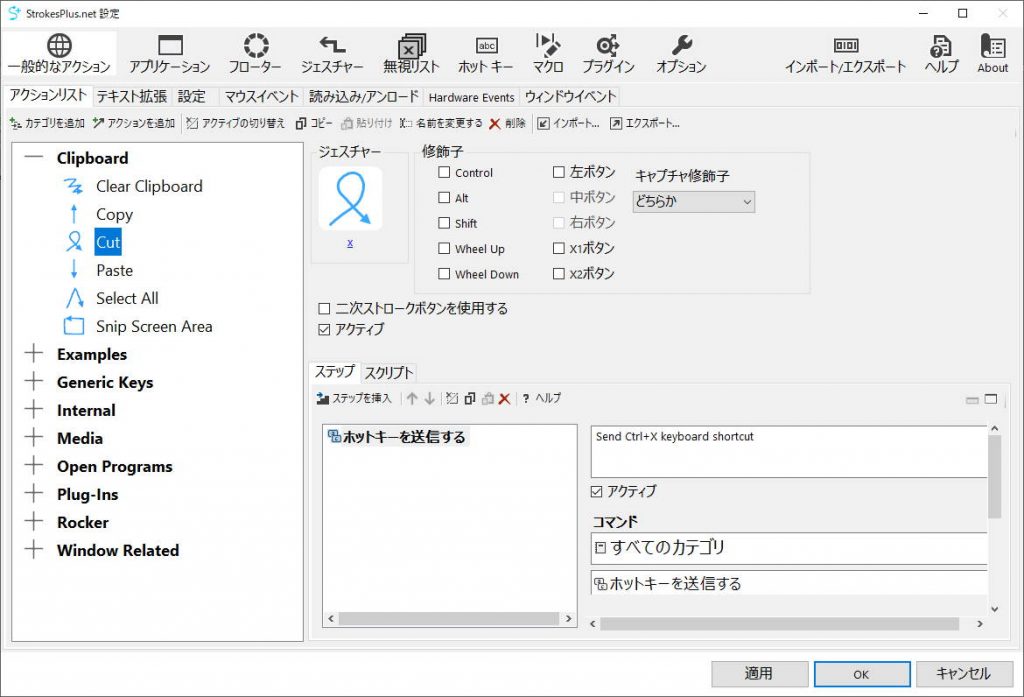
例えば StrokesPlus.net を利用すれば右クリックを押しながら以下のようにマウスカーソルを動かすことで、Windows の各種機能を利用できる。
| クリップボードのクリア | |
| コピー | |
| カット | |
| ペースト | |
| 全選択 | |
| 選択範囲をスクリーンショット | |
| ウインドウをセンターに配置 | |
| 閉じる | |
| ウインドウを閉じる | |
| ウインドウを最大化 | |
| ウインドウを最小化 | |
| 次のタブを表示 | |
| 前のタブを表示 | |
| タスク一覧を表示 |
ここであげた操作は StrokesPlus.net で実行できる機能のほんの一部に過ぎない。他にはメディアの再生制御やエクスプローラーの起動、といった Windows の操作だけでなく、アプリ毎のジェスチャーの設定、マクロやスクリプトの実行なんかも利用可能だ。もちろん自分で好きなアクションをマウスジェスチャーとして登録することもできる。
特にスクリプトは非常に強力な機能でありとあらゆる操作を指定できる。ヘルプも用意されているので、プログラミングに抵抗が無ければ試してみると Windows を効率よく操作できるだろう。
マウスジェスチャーが動くと困るようなアプリケーションもあると思うが、「無視リスト」によりジェスチャー機能を利用しないアプリも指定可能だ。ゲームなどを指定しておくと誤爆の可能性が無くなるだろう。
マウスジェスチャーは独特な操作があるので人によって合う合わないはあると思うが、使いこなせば効率よく PC を操作することができる。効率を求めるのであれば是非試してみてほしい。
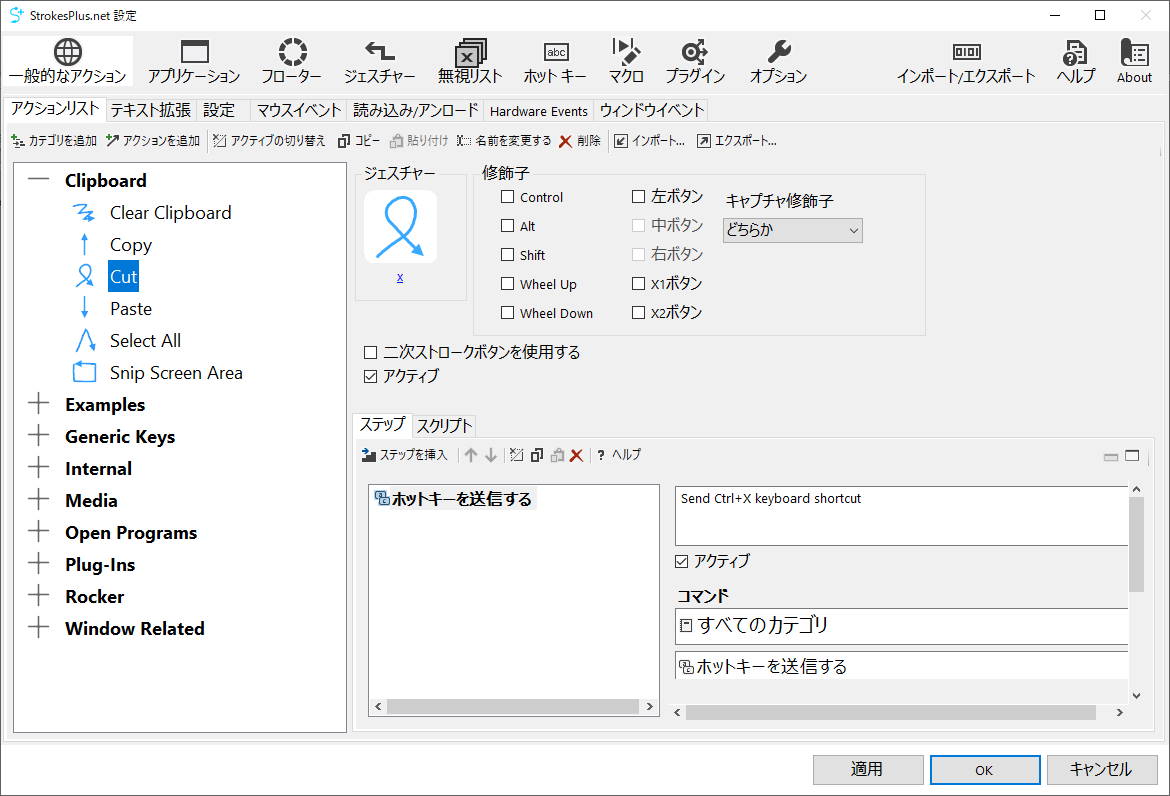
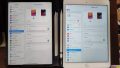
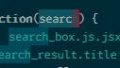
コメント